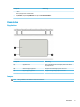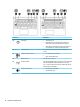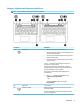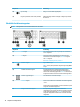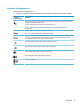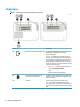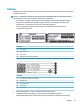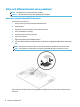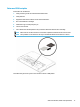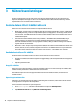User manual
Table Of Contents
- Välkommen
- Komponenter
- Nätverksanslutningar
- Ansluta datorn till ett trådlöst nätverk
- Ansluta datorn till ett trådbundet nätverk
- Navigering på skärmen
- Underhållningsfunktioner
- Energihantering
- Stänga av datorn
- Ställa in energialternativ
- Säkerhet
- Skydda datorn
- Använda lösenord
- Använda antivirusprogramvara
- Använda brandväggsprogramvara
- Installera programvaruuppdateringar
- Använda HP Client Security (endast vissa produkter)
- Använda HP Touchpoint Manager (endast vissa produkter)
- Använda en säkerhetskabel som tillval (endast vissa produkter)
- Använda en fingeravtrycksläsare (endast vissa produkter)
- Underhåll
- Säkerhetskopiering och återställning
- Computer Setup (BIOS), TPM och HP Sure Start
- Använda HP PC Hardware Diagnostics (UEFI)
- Specifikationer
- Elektrostatisk urladdning
- Tillgänglighet
- Index
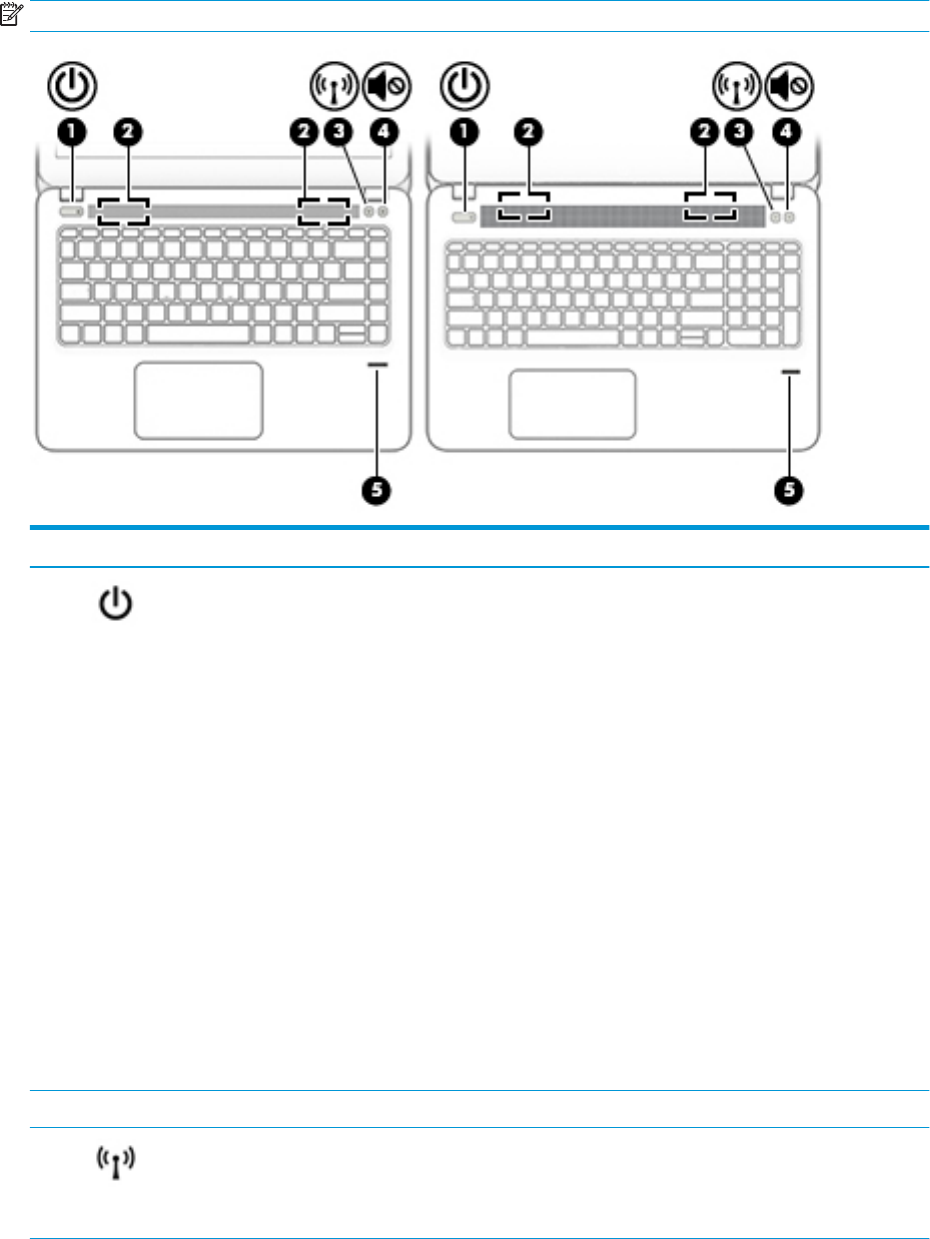
Knappar, högtalare och ngeravtrycksläsare
OBS! Titta på bilden som närmast motsvarar din dator.
Komponent Beskrivning
(1) Strömknapp
●
Slå på datorn genom att trycka på knappen.
●
När datorn är påslagen aktiverar du strömsparläget genom
att snabbt trycka på knappen.
●
När datorn är i strömsparläge avslutar du detta genom att
snabbt trycka på knappen.
●
När datorn är i viloläge avslutar du detta genom att snabbt
trycka på knappen.
VIKTIGT: Om du håller ned strömknappen förlorar du all
information som inte har sparats.
Om datorn har slutat reagera och det inte går att använda
avstängningsprocedurerna kan du stänga av datorn genom att
hålla ned strömknappen i minst 5 sekunder.
Mer information om strömhanteringsinställningar nns i
Energialternativ.
▲ Skriv energi i sökrutan i aktivitetsfältet och välj
Inställningar för energialternativ.
– eller –
Högerklicka på Start-knappen och välj sedan
Energialternativ.
(2) Högtalare (2) Producerar ljud.
(3) Knappen för trådlöst Aktiverar och stänger av de trådlösa funktionerna men ingen
anslutning upprättas.
Innan du kan upprätta en trådlös anslutning måste ett trådlöst
nätverk vara kongurerat.
Ovansidan 11